Counter-Strike Global Offensive, atau singkatnya CSGO, saat ini sedang mencapai puncaknya. Dengan basis pemain tertinggi di dunia, ini telah menduduki puncak tangga lagu Steam untuk sementara waktu. Tapi sama mengesankannya dengan statistik ini, perlu disebutkan bahwa mereka hanya mencakup game di Steam, yang merupakan platform yang sangat populer.

Ada pemain dari seluruh dunia, dan server CSGO juga berlokasi di banyak lokasi. Jarak fisik Anda dari server game hanyalah salah satu dari banyak alasan mengapa ping Anda mungkin tinggi di CSGO. Baca terus untuk alasan lain, dan yang lebih penting, perbaikan untuk semuanya.
Ping Tinggi di CSGO Dijelaskan
Ping mengacu pada penundaan, atau latensi, waktu respons antara komputer Anda dan server game. Dalam hal ini, di CSGO. Ping selalu dinyatakan dalam angka, dan angka ini sebenarnya menunjukkan milidetik atau ms.
Sulit untuk menentukan ping yang ideal, tapi inilah gambaran kasarnya. Jika ping Anda berkisar antara 0 dan 40, setidaknya di CSGO, game akan berjalan dengan sangat lancar. Setelah itu, Anda mungkin melihat sedikit penundaan yang tidak signifikan.
Penundaan ini menjadi lebih jelas dan merusak permainan saat ping Anda lebih dari 100ms. Pada titik ini, Anda akan mengalami kelambatan yang akan memengaruhi gameplay Anda. Lawan Anda mungkin melihat Anda melewati tikungan bahkan sebelum Anda menyadarinya di layar Anda.
Karena Anda tertinggal, peluru juga dapat terdaftar secara berbeda dari biasanya, terkadang bahkan memberi Anda keuntungan atas lawan. Bukannya kami menyarankan sengaja lagging, juga dikenal sebagai lag switching, karena itu merusak permainan dan tidak adil.
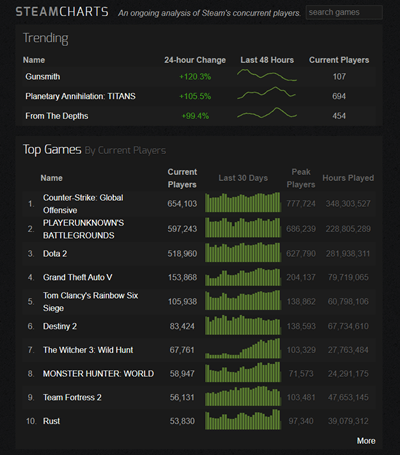
Cara Melihat Ping Anda di CSGO
Sebelum kami mulai menjelaskan perbaikan untuk ping tinggi, Anda harus tahu cara melihat ping Anda setiap saat di CSGO. Ini mudah, cukup ikuti langkah-langkah ini:
- Luncurkan CSGO di komputer Anda.
- Klik ikon roda gigi (pengaturan) di sebelah kiri layar Anda.
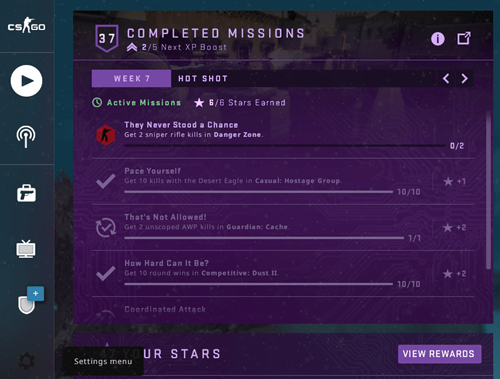
- Klik Pengaturan Game, lalu Game.
- Scroll hingga Anda menemukan opsi Enable Developer Console. Klik panah dropdown dan pilih Ya.
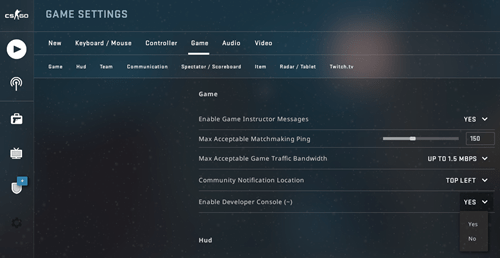
- Keluar dari jendela ini dan tekan tombol konsol pada keyboard Anda (tanda `terletak di bawah ESC).
- Ketik net_graph 1 di jendela konsol. Jika Anda ingin menonaktifkan ini, cukup ketik net_graph 0.
Sekarang banyak nilai akan muncul di bagian bawah layar Anda. Ini semua berguna dan termasuk fps, tingkat centang server, dan ping. Bingkai per detik (fps) sama pentingnya dengan ping di CSGO, tapi itu topik untuk lain waktu.
Alasan dan Perbaikan Potensial untuk Ping Tinggi di CSGO
Sebelum memasuki pertandingan kompetitif CSGO, periksa ping Anda saat meluncurkan game, atau lebih baik lagi, luncurkan server casual atau deathmatch. Jika ping Anda di bawah 70, Anda dapat bermain, tetapi ping di bawah 50 disarankan untuk kelancaran permainan.
Sebelum melakukan perbaikan, pastikan Anda memiliki koneksi internet yang stabil. Kami merekomendasikan paket internet dengan minimal 20 Mbps, dan koneksi Ethernet. Koneksi kabel selalu mengalahkan Wi-Fi, apa pun game yang Anda mainkan.
Jika ping Anda tinggi, selalu mulai dengan router Anda. Ini adalah perbaikan termudah – cukup cabut modem dan router Anda. Tunggu sebentar, dan pasang kembali modem dan router. Pastikan lampu indikator menyala hijau (atau warna normal lainnya). Periksa ping Anda dalam game.
Pastikan Anda Memiliki Semua Pembaruan Terbaru
Sistem Anda harus memiliki semua pembaruan terkini agar CSGO dapat berjalan dengan lancar. Ini termasuk Windows Anda atau pembaruan sistem lainnya, tetapi juga pembaruan perangkat keras Anda. Perbarui driver kartu grafis Anda secara teratur, meskipun itu memengaruhi fps Anda daripada ping Anda.
Perbarui driver kartu jaringan, karena ini lebih berkaitan dengan ping. Pastikan semua firmware router Anda juga diperbarui. Cukup cari Google produsen router Anda dan cari pembaruan secara online.
Jika Anda kesulitan memperbarui driver, Anda dapat menggunakan salah satu dari banyak perangkat lunak pembaruan driver. Program-program ini banyak tersedia secara online, beberapa di antaranya gratis untuk digunakan (SlimDrivers, misalnya).
Secara alami, Anda juga harus memperbarui CSGO secara teratur. Setiap kali ada pembaruan, tutup game jika sedang berjalan dan unduh (kecuali, tentu saja, jika Anda sudah dalam pertandingan).
Tutup Lainnya
Jika Anda ingin mendapatkan pengalaman bermain game terbaik, tutup semua aplikasi kecuali Steam dan CSGO. Anda dapat melakukannya menggunakan Task Manager. Ini berfungsi untuk semua proses yang terlihat. Namun, inilah solusi yang lebih canggih yang dapat Anda coba untuk aplikasi sial yang menghabiskan semua sumber daya (untuk Windows):
- Tahan tombol Windows dan R pada keyboard Anda secara bersamaan.
- Klik pada jendela Run yang muncul dan ketik resmon. Klik Oke.
- Ini akan membuka Resource Monitor. Klik Jaringan.
- Lihat tab Total. Lihat apakah ada proses yang menghabiskan terlalu banyak sumber daya Anda.
- Klik kanan proses yang paling menuntut dan pilih Akhiri Proses. Ulangi sampai semua proses ini dihentikan. Pastikan Anda tahu apa yang Anda hadapi. Jika Anda tidak tahu apa yang dilakukan beberapa proses, biarkan saja.
Perangkat lunak yang menghabiskan sebagian besar sumber daya biasanya adalah program antivirus atau antimalware. Kami menyarankan untuk menonaktifkan ini saat bermain game, atau bahkan mungkin menghapusnya seluruhnya. Windows Defender atau firewall Mac biasanya merupakan perlindungan yang cukup terhadap program dan situs pihak ketiga yang tidak dikenal.
Nasihat Terakhir
Ini semua adalah tips mudah untuk meningkatkan ping Anda di CSGO. Sebagai upaya terakhir, Anda dapat mencoba menginstal ulang CSGO, dan aplikasi Steam di komputer Anda. Tolong jangan gunakan "solusi" pihak ketiga yang menawarkan keajaiban untuk ping Anda di berbagai game.
Ini sebagian besar adalah penipuan, yang akan menginfeksi komputer Anda dengan malware, atau menipu Anda agar membayarnya. Jika Anda adalah pengguna yang paham teknologi, Anda juga dapat mencoba mengubah alamat IP, server DNS, dan pengaturan registri Anda.
Lihatlah perbaikan ini dan lakukan hanya jika Anda cukup kompeten. Ini adalah pengaturan serius yang dapat menyebabkan lebih banyak kerugian daripada kebaikan jika Anda tidak tahu apa yang Anda lakukan. Komentar di bawah jika Anda memiliki saran atau pertanyaan.




